Tutoriel: Comment éditer des sonneries, des alarmes, des sons de notifications utilisez l’éditeur ringdroid.
Ceci est un tutoriel en anglais pour modifier rington, alarm, notification utilisez l’éditeur ringdroid.
Cette application est très utile pour éditer de la musique.
Commençons le tutoriel étape par étape sur l’utilisation de cette application.
Accédez au Google Play Store et recherchez Ringdroid.
Pour installer l’application, cliquez sur le bouton Installer.L’application va commencer à télécharger.
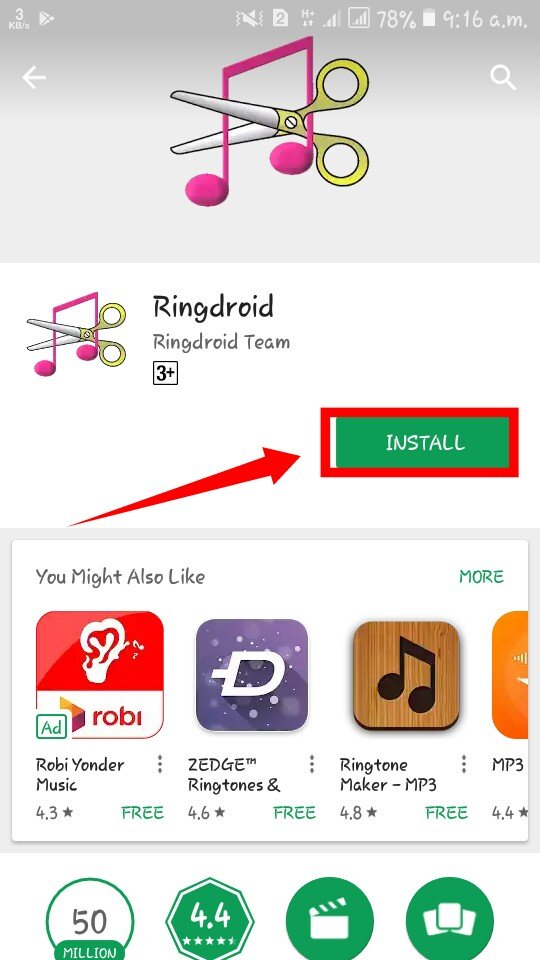
Vous aurez besoin d’une autorisation pour accéder. Cliquez sur le bouton Accepter.
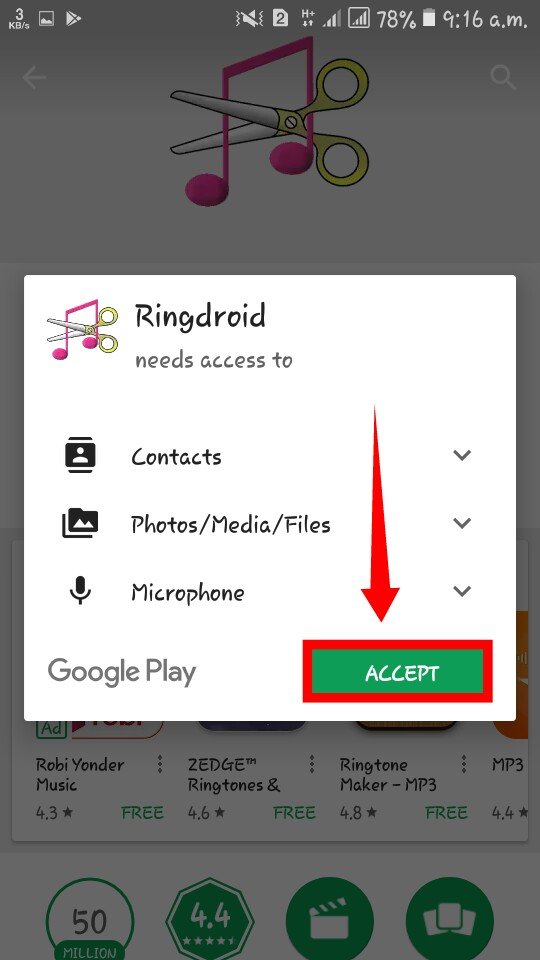
Attendez un moment pour installer.
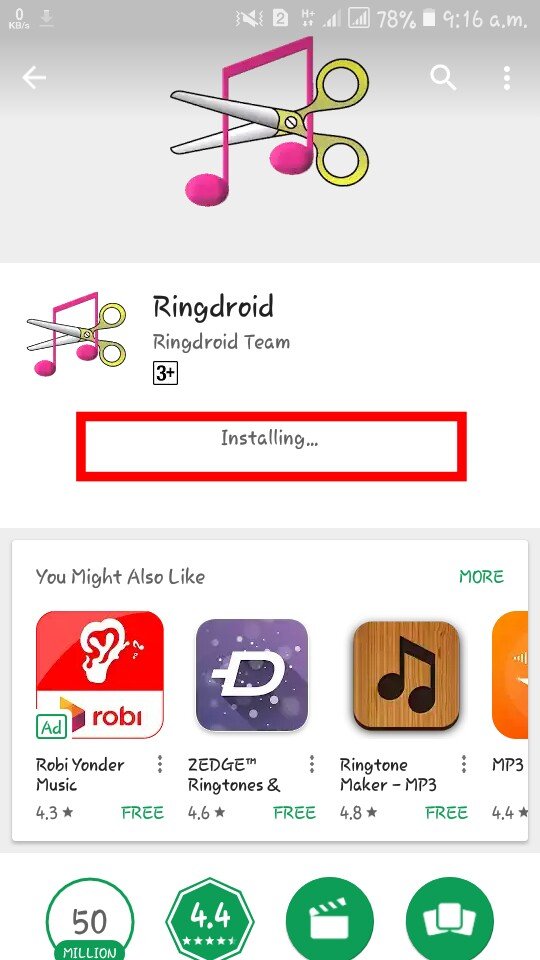
Maintenant, pour accéder à l’application, cliquez sur le bouton Ouvrir.
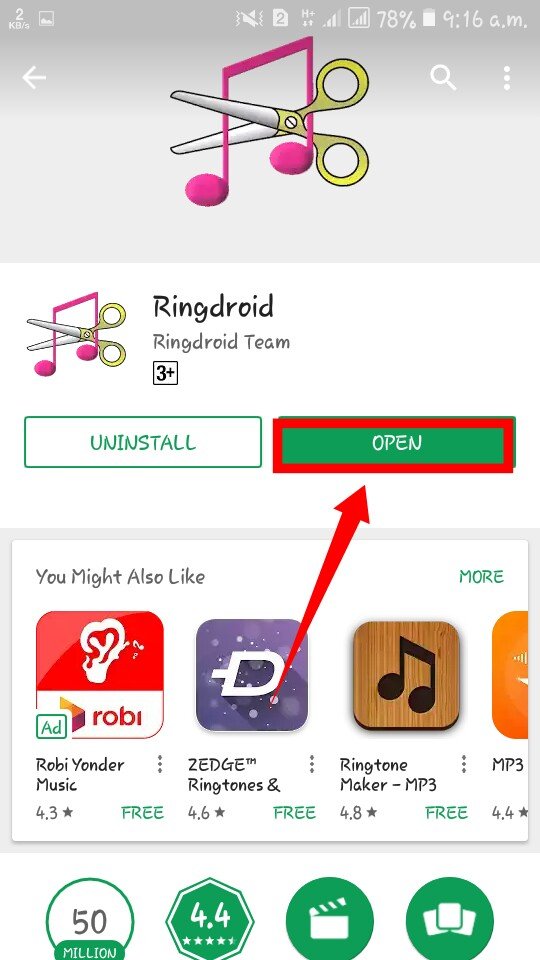
Après l’ouverture, une telle page arrivera.
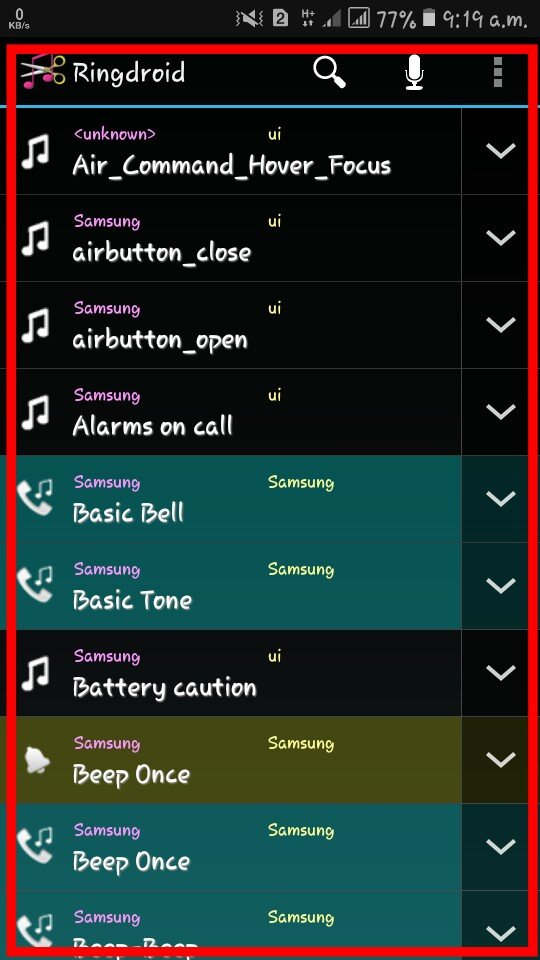
Ce qui précède sont vos appareils.
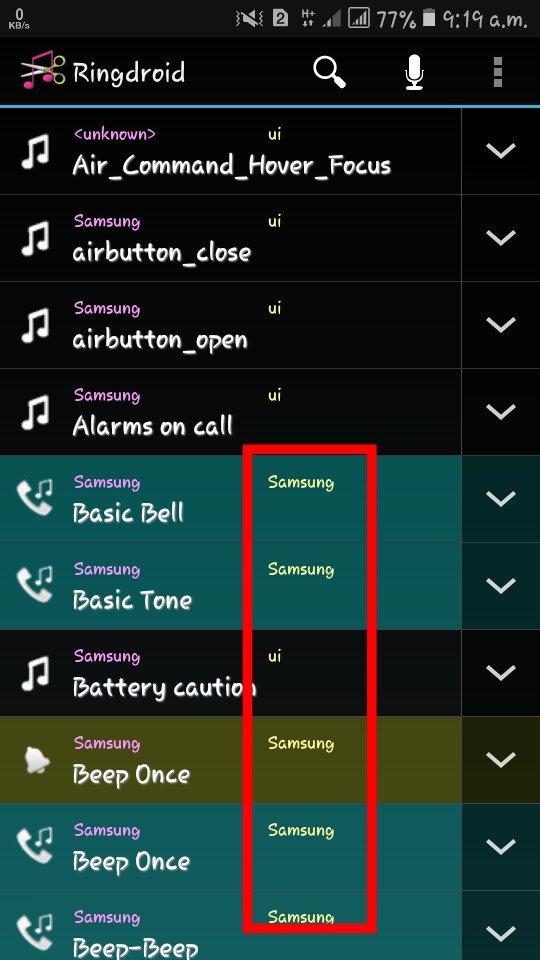
Et les éléments suivants sont votre carte SD.
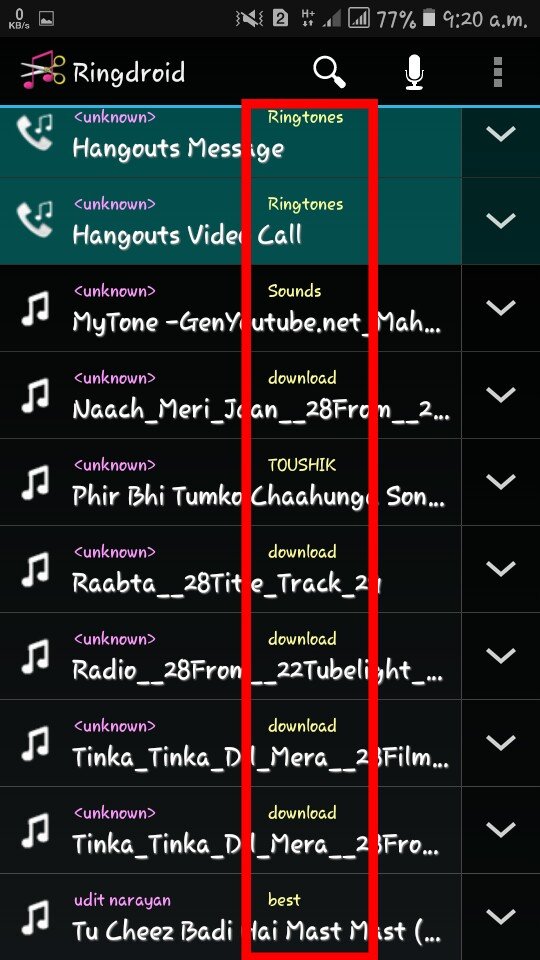
Après avoir sélectionné l’un des fichiers musicaux, il est ouvert dans un éditeur très simple. Cet éditeur vous permet de sélectionner les points de début et de fin de la sonnerie. Cliquez sur la direction rouge ci-dessous pour ouvrir votre musique.
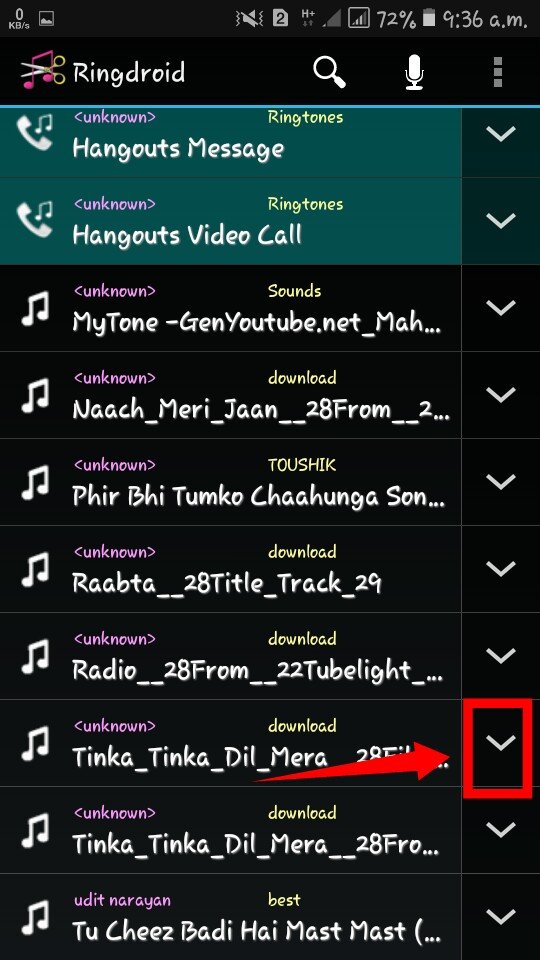
Cliquez sur le bouton Modifier. Vous pouvez supprimer la chanson, vous devrez cliquer sur le bouton Supprimer.
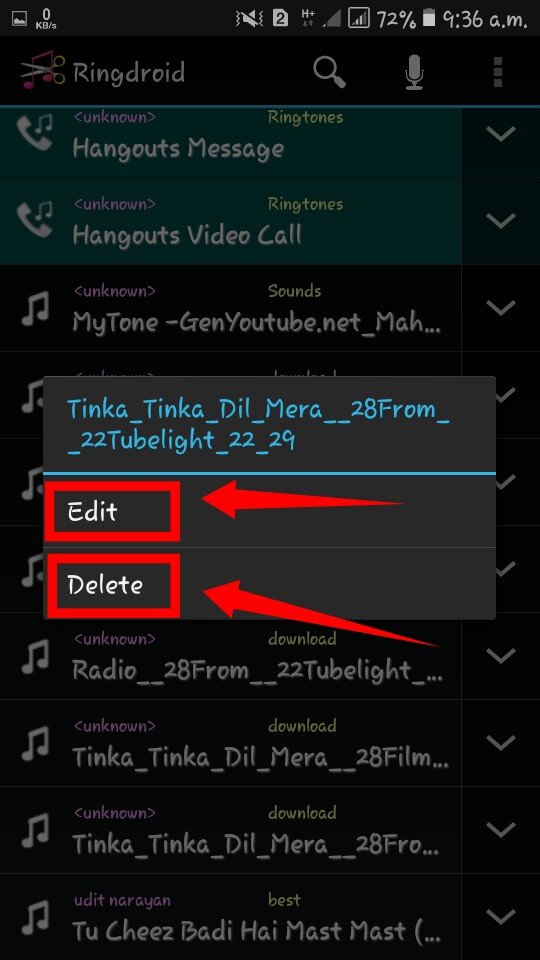
Et attendez un moment.
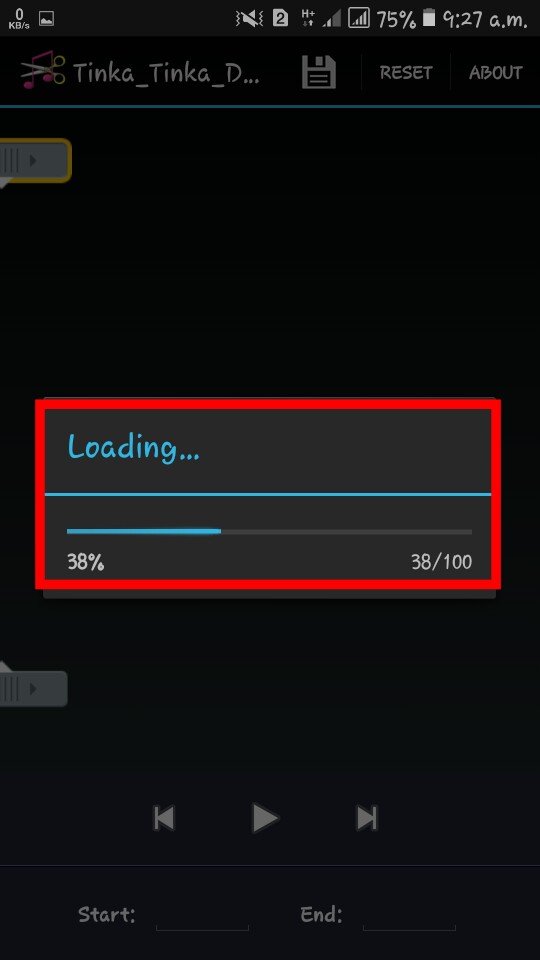
C’est votre point de départ.
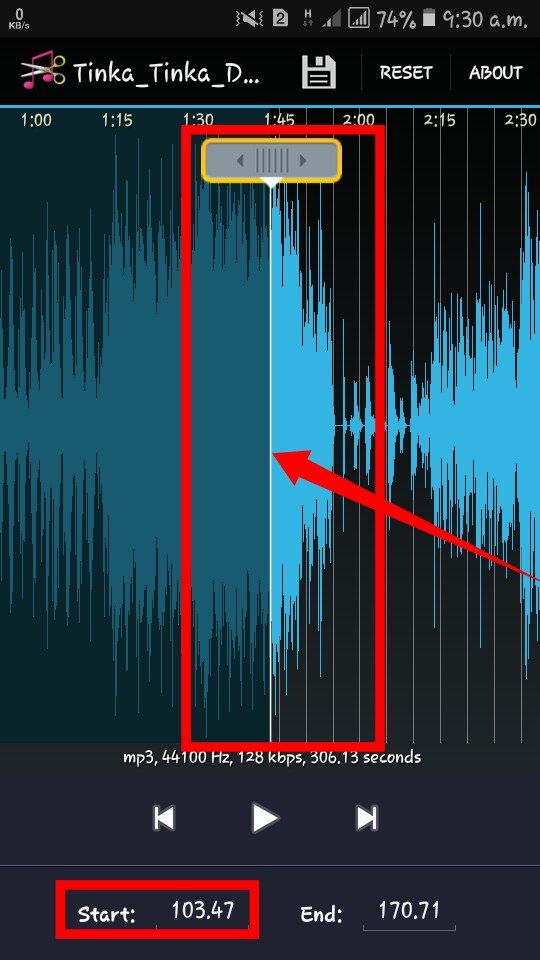
Ceci est votre point final de la musique.
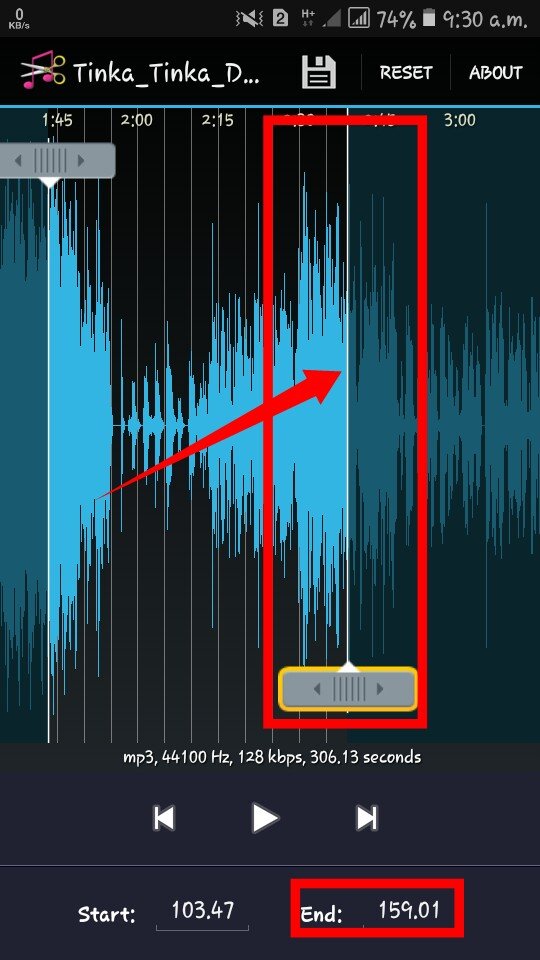
Ceci est votre point de musique.
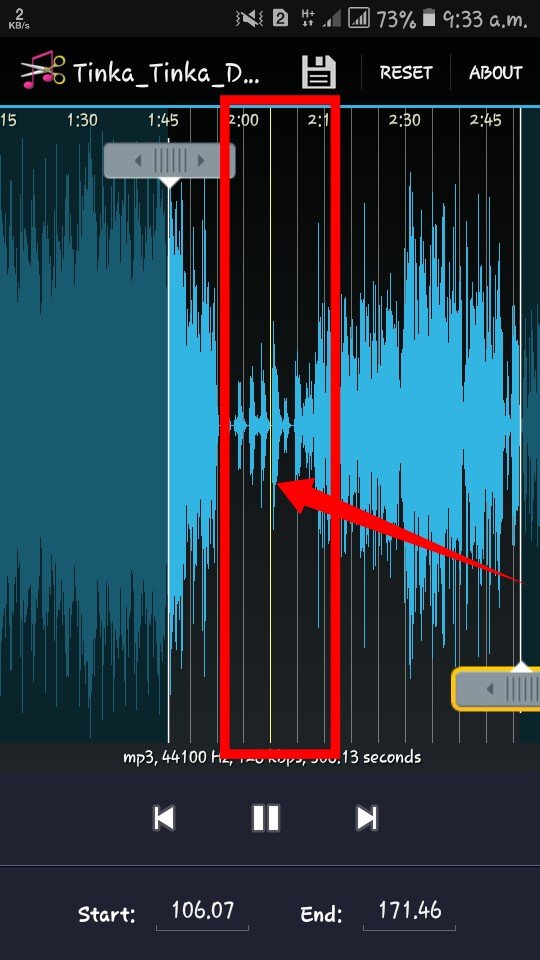
Une fois que vous êtes sélectionné au moment passionnant de la chanson, cliquez sur l’icône Enregistrer.
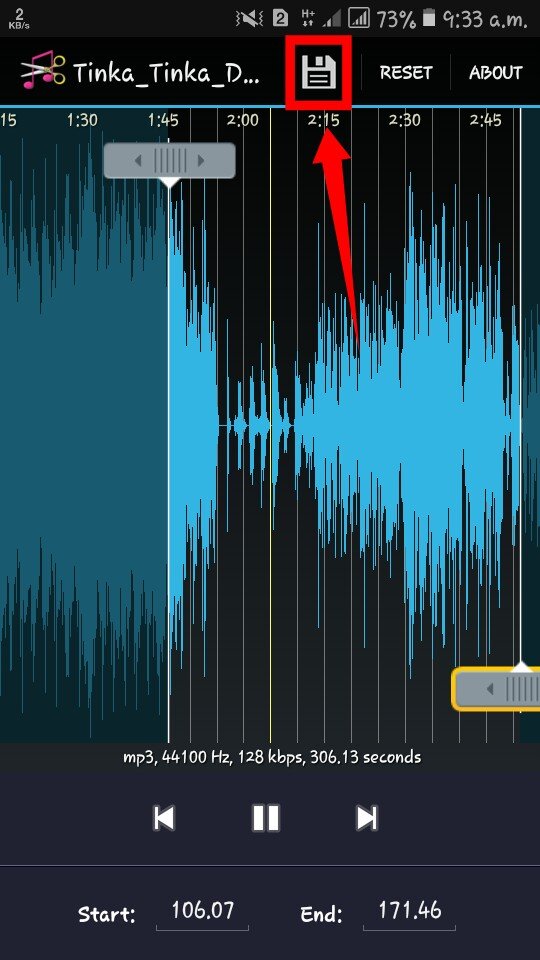
Ceci est votre page Enregistrer sous. Cliquez sur la direction de la flèche.
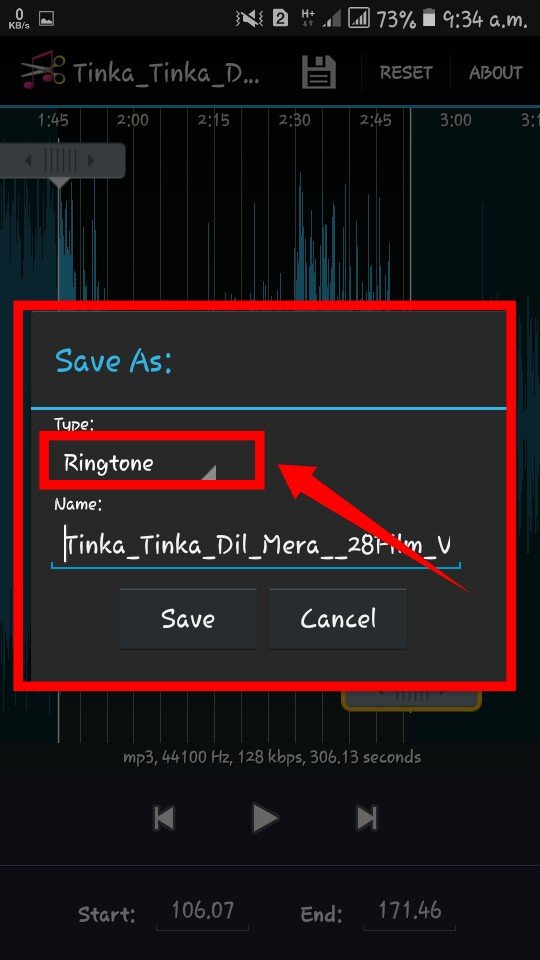
Puis ouvrez cette page.
Vous pouvez enregistrer autant de fichiers ici Musique, Alarme, Notification et Rington.Je l’ai enregistré dans des sonneries.
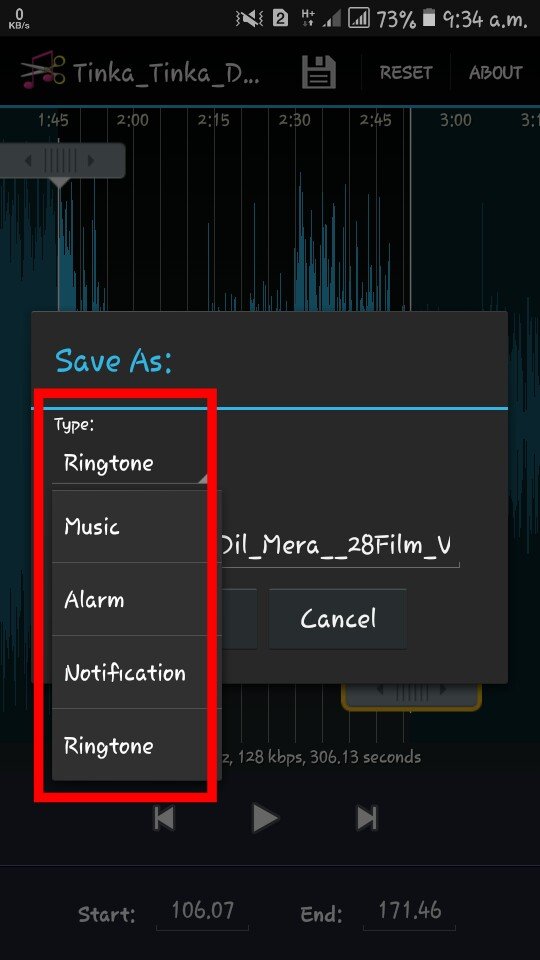
Une fois le nom de la sonnerie saisi, cliquez sur Enregistrer.
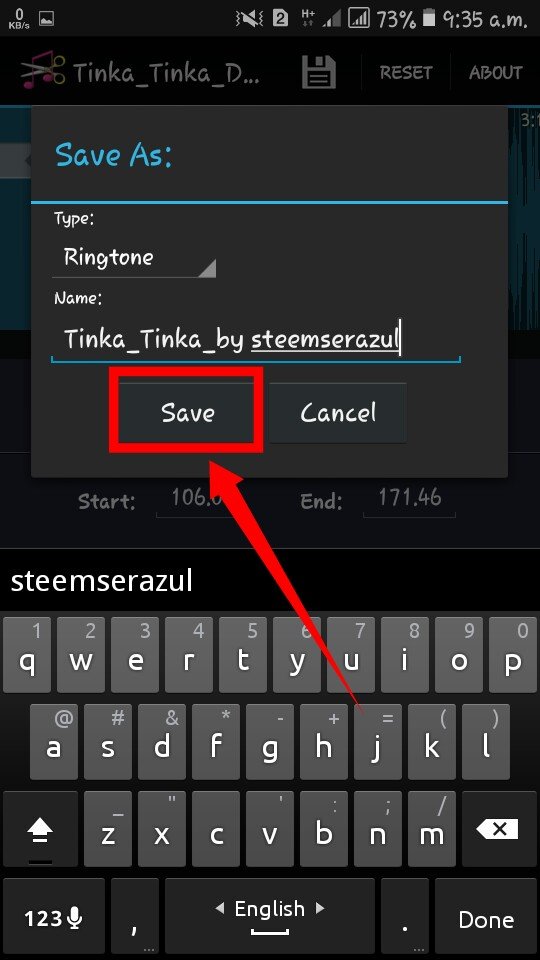
Il faudra un certain temps pour enregistrer.
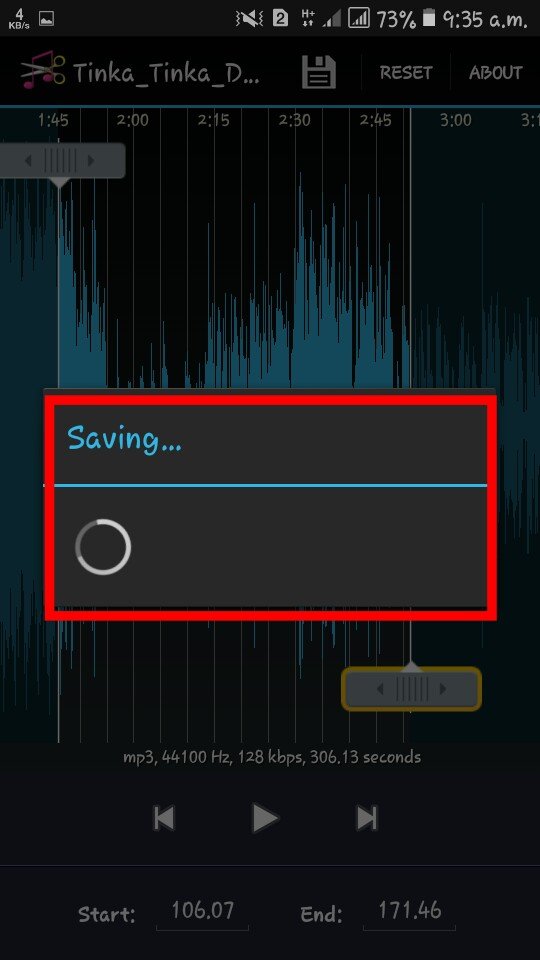
Après l’enregistrement, une telle page apparaîtra, où vous verrez certaines options Par défaut, Attribuer à Contacter et Fermer. En cliquant sur par défaut, votre appareil sera enregistré comme sonnerie par défaut.Cliquer sur Attribuer au contact sonnera un appel.
Cliquer sur Fermer fermera la page.
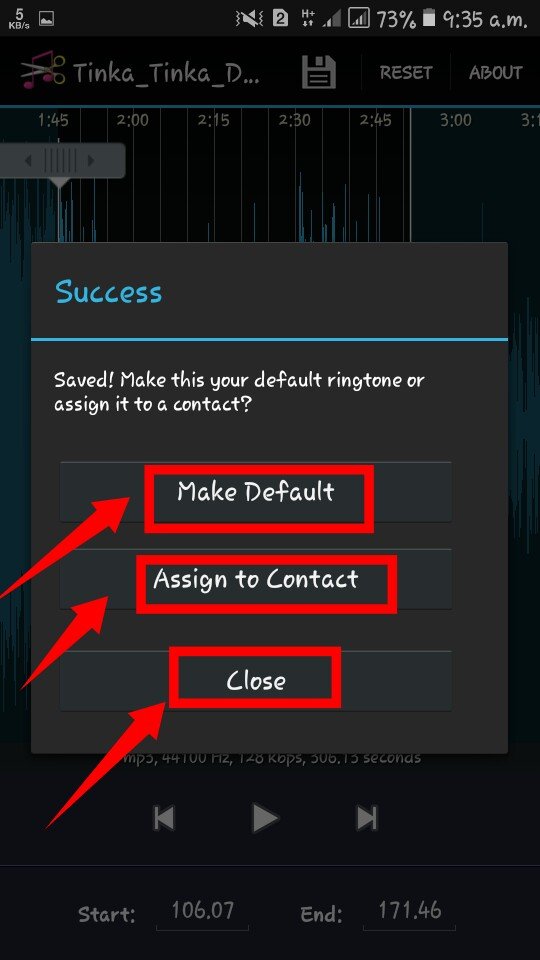
Cela vous permet d’enregistrer votre voix.Cliquez sur l’icône du microphone.
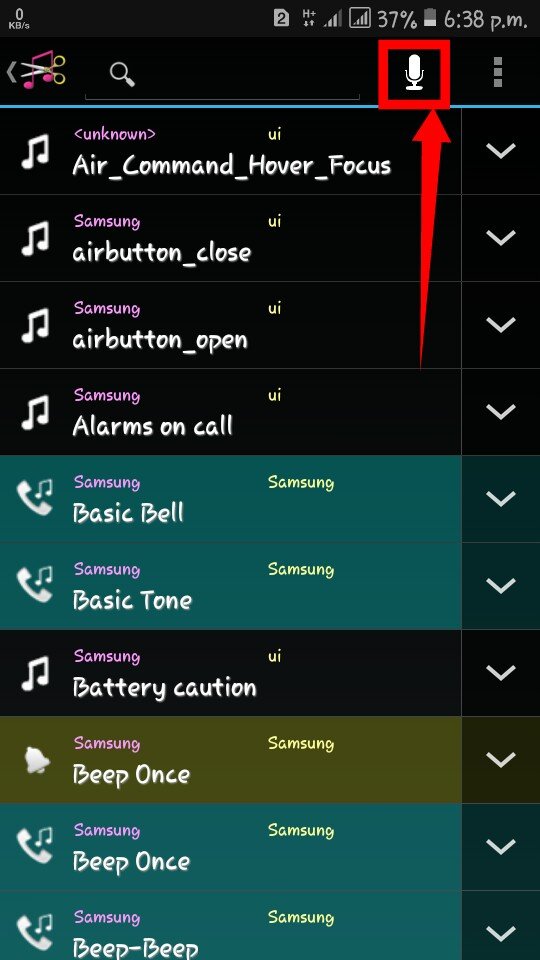
Puis la page d’enregistrement s’ouvrira.Maintenant, votre voix est enregistrée.En cliquant sur le bouton Arrêter, enregistrez votre voix. Vous pouvez maintenant modifier cet enregistrement.
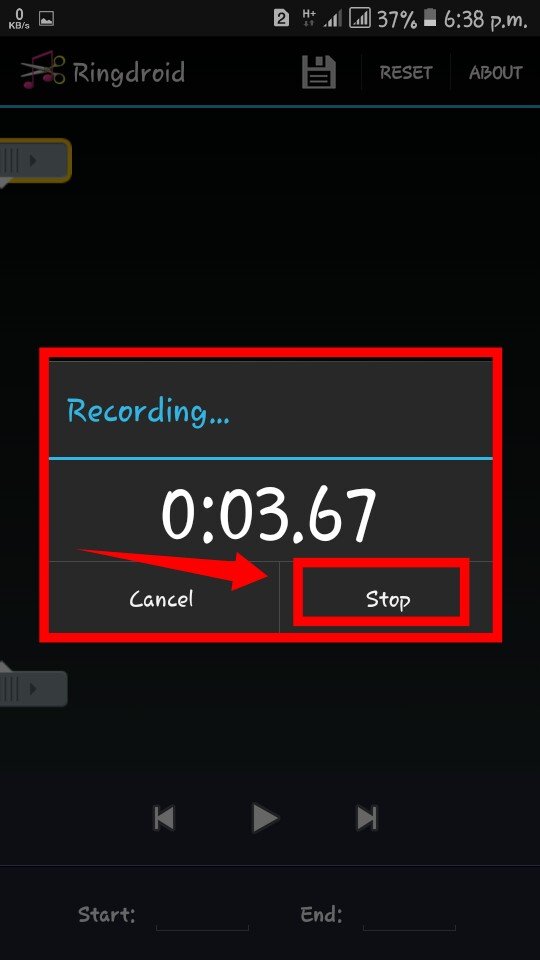
À partir de là, vous pouvez rechercher votre fichier de chansons. Pour lui, le nom de la chanson doit être écrit ici.
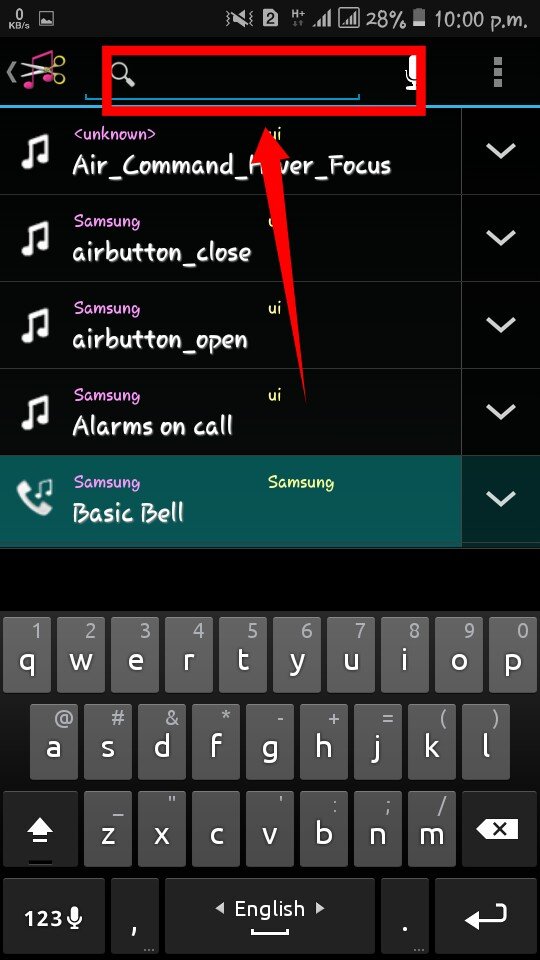
C’est tout. Le tutoriel est terminé. Vous pouvez maintenant éditer votre musique.
Leave a Reply